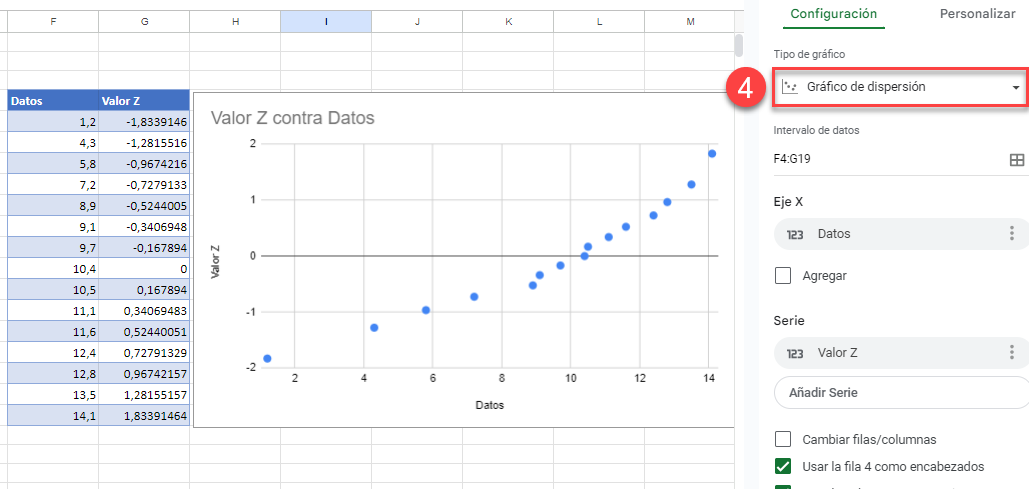Gráfico de Probabilidad Normal – Excel y Google Sheets
Last updated on julio 17, 2023
Este tutorial muestra cómo crear un gráfico de probabilidad normal en Excel y Google Sheets.
Gráfico de Probabilidad Normal – Excel
A Partir de los Datos
Empezaremos con este conjunto de datos de 15 valores.
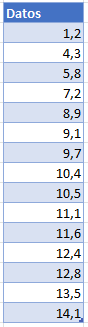
Calcular los Valores Z
En la siguiente columna, cree una fórmula con las funciones INV.NORM.ESTAND, JERARQUIA y CONTAR:
=INV.NORM.ESTAND((JERARQUIA(D5;$D$5:$D$19;1)-0,5)/CONTAR(D:D))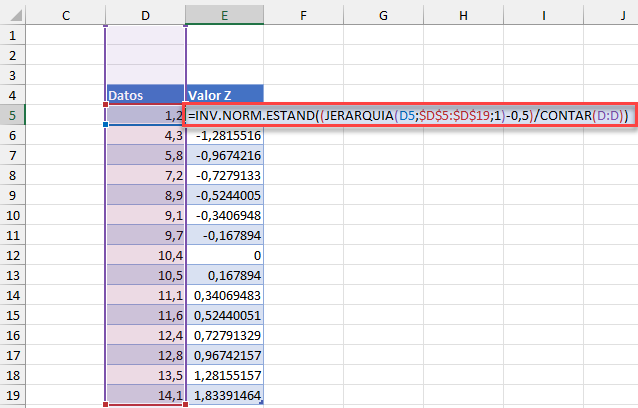
Crear Gráfico de Probabilidad
- Resaltar Datos
- Seleccione Insertar
- Haga clic en Dispersión
- Seleccione el primer gráfico de dispersión
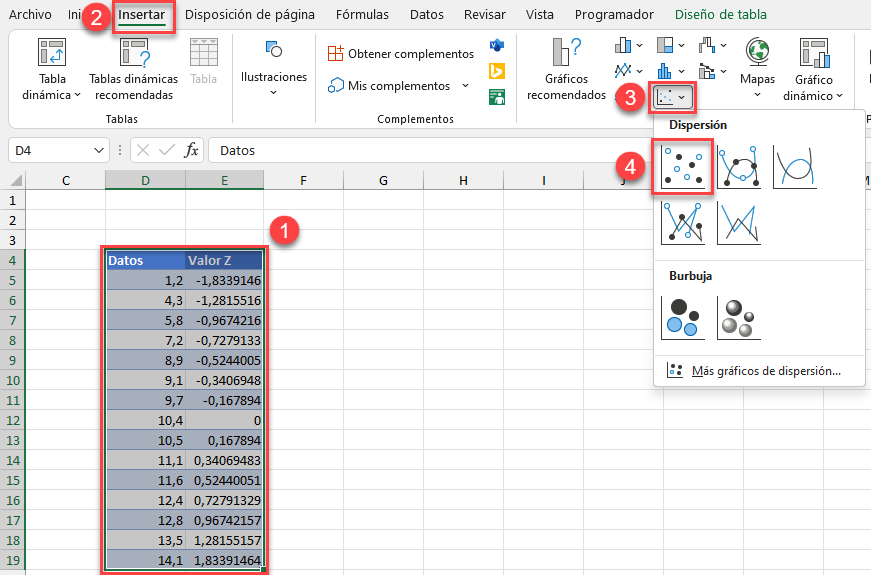
Gráfico Final de Probabilidad Normal
A continuación, puede ver el gráfico de probabilidad normal final.
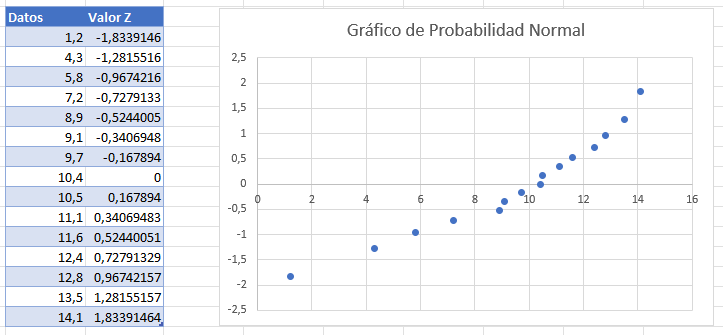
Gráfico de Probabilidad Normal – Google Sheets
- Resalte los datos
- Selecciona Insertar
- Haz clic en Gráfico
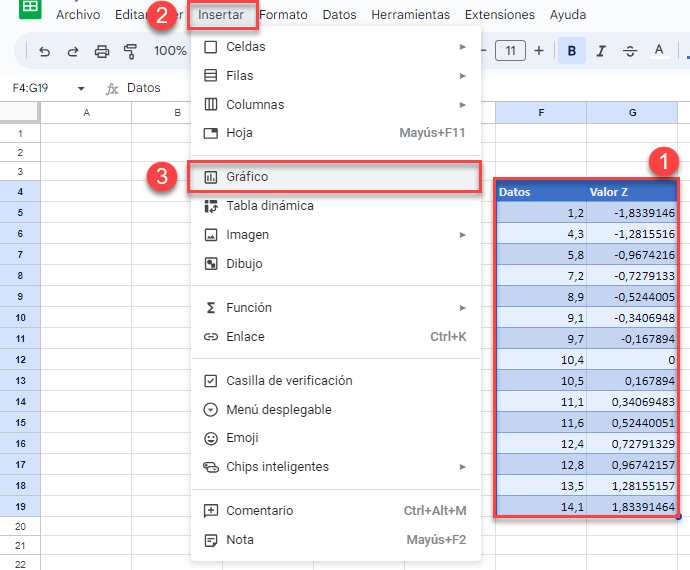
4. Después de cambiar el Tipo de Gráfico a Gráfico de Dispersión, su gráfico debería tener un aspecto similar al que se muestra a continuación.